Android और iOS पर स्टेप बाय स्टेप अपना वॉइसमेल ग्रीटिंग कैसे सेव करें
जब आप एक ध्वनि मेल सेट करने जा रहे हैं, तो सबसे पहले आपको हमेशा एक ध्वनि मेल अभिवादन रिकॉर्ड करना होता है। और हर व्यक्ति का अभिवादन रिकॉर्ड करने का एक अलग उद्देश्य होता है, इसलिए अभिवादन की अलग-अलग शैलियाँ होंगी। जैसे अगर आपका वॉइसमेल मुख्य रूप से आपके दोस्तों के लिए है तो आपको एक मज़ेदार ग्रीटिंग की आवश्यकता हो सकती है। और यदि ध्वनि मेल व्यवसाय के लिए है तो आपको एक औपचारिक और विनम्र अभिवादन की आवश्यकता हो सकती है। आपकी शैली के लिए वॉइसमेल अभिवादन रिकॉर्ड करने में आपकी सहायता के लिए, यह पोस्ट आपको 2 तरीके बताएगी कि कैसे अपनी आवाज़ रिकॉर्ड करें और फिर अभिवादन करें। इसके अलावा, आपको अपनी आवाज रिकॉर्ड करना सीखना होगा, ताकि जब भी आप इसे बदलना चाहें, आप इसे जान सकें।
गाइड सूची
भाग 1: डिफ़ॉल्ट सेटिंग्स के माध्यम से ध्वनि मेल अभिवादन कैसे रिकॉर्ड करें भाग 2: ध्वनि मेल अभिवादन को रिकॉर्ड करने और बदलने का व्यावसायिक तरीका भाग 3: वॉइसमेल ग्रीटिंग रिकॉर्ड करने के लिए क्रिएटिव टिप्सभाग 1: डिफ़ॉल्ट सेटिंग्स के माध्यम से ध्वनि मेल अभिवादन कैसे रिकॉर्ड करें
स्मार्टफ़ोन के आने से पहले, केवल टेलीफ़ोन में ध्वनि मेल सुविधा होती थी। लेकिन अब तकनीक आगे बढ़ रही है, और आप आसानी से वॉयसमेल सेट कर सकते हैं और इसे कभी भी छोड़ सकते हैं। चाहे आपके पास Android हो या iPhone, यह भाग दिखाता है कि अपने स्मार्टफ़ोन पर ध्वनि मेल कैसे रिकॉर्ड करें।
1. Android
ध्वनि मेल रिकॉर्ड करने के लिए Android के पास Google Voice ऐप है। आप रिकॉर्डिंग को कस्टमाइज़ कर सकते हैं या ऐप से डिफ़ॉल्ट ग्रीटिंग का उपयोग कर सकते हैं। यह आपको दस वॉइसमेल तक रिकॉर्ड करने और सर्वश्रेष्ठ को चुनने की अनुमति भी देता है। यह फ़ोन की अंतर्निहित कॉल सुविधाओं के लिए आपका विकल्प हो सकता है क्योंकि Google Voice में पुराने फ़ोन नंबरों को सहेजने और कॉन्फ़्रेंस कॉल होस्ट करने के लिए व्यापक एल्गोरिदम हैं। दुर्भाग्य से, ऐप केवल यूएस-आधारित है, और यदि आप किसी अन्य देश में हैं, तो ध्वनि मेल अभिवादन रिकॉर्ड करने के लिए आपको एक अन्य तृतीय-पक्ष ऐप खोजने की आवश्यकता हो सकती है।
Google Voice ऐप के साथ वॉइसमेल ग्रीटिंग को कैसे सेव करें:
स्टेप 1।अपने डिवाइस पर Google Voice इंस्टॉल करें और इसे चलाएं। ऐप के इंटरफ़ेस के ऊपर बाईं ओर से, मेनू बटन पर टैप करें और सेटिंग में जाएँ।
चरण दो।ध्वनि मेल अनुभाग का पता लगाएँ और एक नया ध्वनि मेल रिकॉर्ड करने के लिए ध्वनि मेल अभिवादन बटन पर टैप करें। रिकॉर्ड बटन पर टैप करें और अपनी आवाज कैप्चर करने के लिए आगे बढ़ें। एक बार हो जाने पर, स्टॉप बटन पर टैप करें।
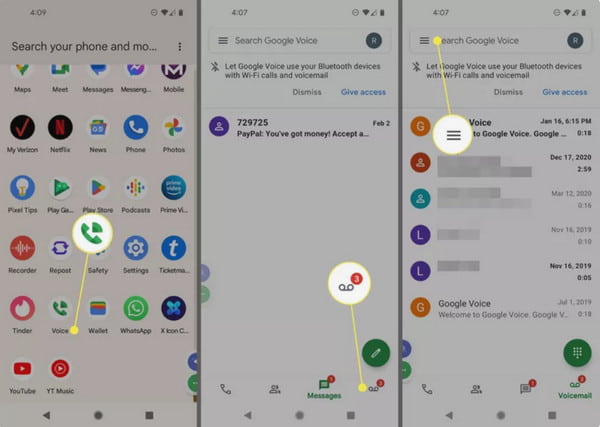
चरण 3।आप प्ले बटन पर टैप करके अपनी रिकॉर्ड की गई आवाज सुन सकते हैं। अगर आपको रिकॉर्डिंग पसंद नहीं है, तो फिर से करें बटन पर टैप करें। अगर आप वॉयस रिकॉर्डिंग से संतुष्ट हैं, तो उसका नाम बदलें और सेव बटन पर टैप करें। ध्वनि मेल अभिवादन को बदलने के लिए, ध्वनि मेल अनुभाग पर जाएँ और ध्वनि मेल अभिवादन विकल्प पर टैप करें। अधिक मेनू ढूंढें और सक्रिय के रूप में सेट करें चुनें।
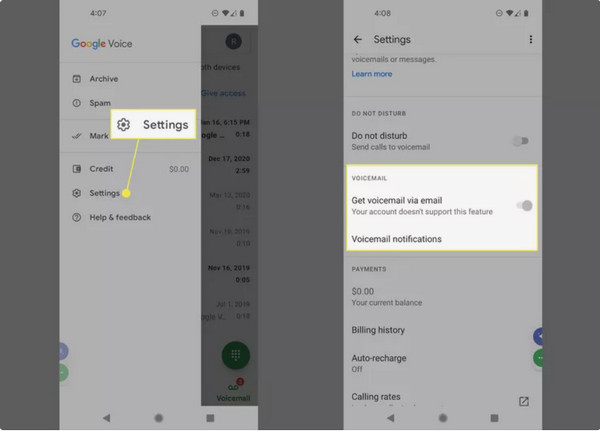
2. आईफोन
वॉइसमेल ग्रीटिंग को रिकॉर्ड और सेट करते समय iOS अधिक शक्तिशाली होता है। इसमें एक बिल्ट-इन रिकॉर्डर है और इसे सेट करना भी आसान है। इसके अलावा, यह आपको सूचनाओं को समायोजित करने और जब चाहें पासवर्ड बदलने की अनुमति देता है। IPhone के लिए डिफ़ॉल्ट ऐप का एकमात्र नकारात्मक पक्ष यह है कि आपको ध्वनि मेल ग्रीटिंग के लिए केवल एक मिनट का समय मिलता है जो केवल तभी समस्याग्रस्त होता है जब आप एक मिनट से अधिक समय तक रिकॉर्ड करने की योजना बनाते हैं।
आईओएस पर डिफ़ॉल्ट तरीके से ध्वनि मेल कैसे बचाएं:
स्टेप 1।अपने डिवाइस पर "फ़ोन" ऐप लॉन्च करें और नीचे मेनू से वॉइसमेल बटन पर टैप करें। नया वॉइसमेल पासवर्ड बनाने के लिए "अभी सेट करें" बटन पर टैप करें। आप अपनी आवाज़ को कैप्चर करने और उसे ध्वनि मेल अभिवादन के रूप में सेट करने के लिए कस्टम विकल्प चुन सकते हैं।
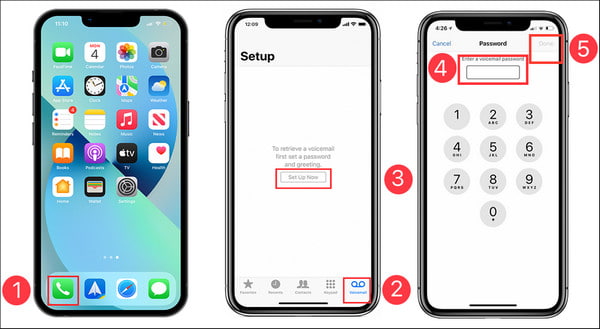
चरण दो।ध्वनि मेल संदेशों को सुनने के लिए, आप उन्हें "ध्वनि मेल" टैब पर पा सकते हैं। संदेश सुनने के लिए "प्ले" बटन पर टैप करें। आप "शेयर" बटन और "आईफोन शेयर शीट" विकल्प पर भी टैप कर सकते हैं।
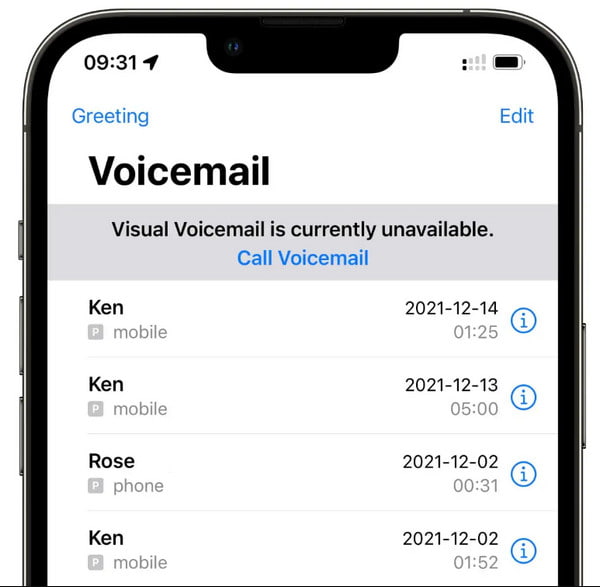
भाग 2: ध्वनि मेल अभिवादन को रिकॉर्ड करने और बदलने का व्यावसायिक तरीका
यदि आपको अपना ध्वनि मेल अभिवादन असंतोषजनक लगता है, तो ऑडियो रिकॉर्ड करने का अनुशंसित पेशेवर तरीका है AnyRec Screen Recorder. यह सॉफ़्टवेयर आपको माइक्रोफ़ोन के माध्यम से ध्वनि मेल रिकॉर्ड करने और इसे आपके फ़ोन के ध्वनि मेल ग्रीटिंग के रूप में सेट करने की अनुमति देता है। पृष्ठभूमि शोर के बारे में चिंता किए बिना आप सहजता से ऑडियो रिकॉर्ड कर सकते हैं। इसका साउंड एनहांसमेंट फीचर आपकी आवाज को साफ स्थिति में कैप्चर करने में मदद करता है। कोशिश करना AnyRec Screen Recorder और वॉइसमेल अभिवादन को और मज़ेदार बनाएं!

साफ आवाज की रिकॉर्डिंग के साथ शक्तिशाली ऑडियो रिकॉर्डर; ध्वनि मेल अभिवादन, टिप्पणी आदि के लिए उत्कृष्ट।
उपयोगकर्ताओं को ऑडियो प्रारूप को MP3, WMA, M4A, या AAC के रूप में कॉन्फ़िगर करने और गुणवत्ता को उच्चतम या दोषरहित पर सेट करने में सक्षम करें।
रिकॉर्डिंग से पहले माइक्रोफ़ोन और सिस्टम ध्वनि परीक्षण के लिए साउंडचेक फ़ंक्शन प्रदान करें।
अन्य मीडिया सामग्री जैसे वीडियो, गेमप्ले, फोन और वेबकैम को सर्वोत्तम गुणवत्ता के साथ रिकॉर्ड करने के लिए उत्कृष्ट उपकरण।
100% सुरक्षित
100% सुरक्षित
स्टेप 1।AnyRec स्क्रीन रिकॉर्डर डाउनलोड करें और इसे अपने कंप्यूटर पर इंस्टॉल करें। एक बार हो जाने पर, एप्लिकेशन चलाएं और मुख्य मेनू से "ऑडियो रिकॉर्डर" बटन पर क्लिक करें। अपने माइक्रोफ़ोन को प्लग इन करें और सॉफ़्टवेयर से "माइक्रोफ़ोन" विकल्प को टॉगल करें।

चरण दो।जब आप अपने कंप्यूटर पर कुछ बजाते हैं तो आप ध्वनि तरंग देख सकते हैं। ध्वनि बढ़ाने के लिए, प्राथमिकताएँ मेनू पर जाएँ और ध्वनि टैब चुनें। "माइक्रोफ़ोन नॉइज़ कैंसिलेशन" और "माइक्रोफ़ोन एन्हांसमेंट" विकल्पों के लिए चेकबॉक्स पर निशान लगाएं। परिवर्तनों को सहेजने के लिए "ओके" बटन पर क्लिक करें।

चरण 3।रिकॉर्डिंग शुरू करने के लिए "आरईसी" बटन पर क्लिक करें। रिकॉर्डिंग करते समय, आप ध्वनि की मात्रा को समायोजित करने या रिकॉर्डिंग के लिए स्वचालित स्टॉप सेट करने के लिए अपने मॉनिटर पर विजेट मेनू का उपयोग कर सकते हैं। पूरा होने पर स्टॉप बटन पर क्लिक करें।

चरण 4।दिखाई देने वाली विंडो पर ऑडियो फ़ाइल को ट्रिम करें। "निर्यात करें" बटन पर क्लिक करें, और फ़ाइल आपके कंप्यूटर के डिफ़ॉल्ट फ़ोल्डर में सहेजी जाएगी। आप सॉफ़्टवेयर पर हाल की रिकॉर्डिंग भी पा सकते हैं, जहाँ आप उनका नाम बदल सकते हैं और संपादित कर सकते हैं।

भाग 3: वॉइसमेल ग्रीटिंग रिकॉर्ड करने के लिए क्रिएटिव टिप्स
-
1. मैं कितने मिनट में ध्वनि मेल अभिवादन रिकॉर्ड कर सकता हूँ?
आप किसी ध्वनि मेल को अधिकतम तीन मिनट तक सहेज सकते हैं Google Voice रिकॉर्ड करें. अन्य ऐप्स या डिफ़ॉल्ट ध्वनिमेल रिकॉर्डर में प्रति ध्वनिमेल अधिकतम एक मिनट होता है।
-
2. मुझे कितने ध्वनि मेल संदेश प्राप्त हो सकते हैं?
आपके सेवा प्रदाता के आधार पर, आप 40 ध्वनि मेल संदेशों तक प्राप्त कर सकते हैं। 2022 के एक सर्वेक्षण के अनुसार, 8x8 इंक इनबॉक्स के भर जाने से पहले 40 ध्वनि मेल संदेश प्राप्त कर सकता है, जबकि कम्युनिटी फोन दूसरे स्थान पर है, जिसमें 30 संदेश तक हो सकते हैं।
-
3. वॉइसमेल रिकॉर्ड करने के लिए सबसे अच्छी युक्तियाँ क्या हैं?
सुनिश्चित करें कि आप अपने शब्दों को बड़बड़ा नहीं रहे हैं, ताकि प्राप्तकर्ता आपको स्पष्ट रूप से समझ सके। वॉइसमेल के कारण का प्रासंगिक विवरण बताएं, और अपना नाम और नंबर देना न भूलें, जिससे कॉलर यह नहीं मानेगा कि आप वह व्यक्ति नहीं हैं जिससे वे बात कर रहे हैं।
निष्कर्ष
अब जब आप ध्वनि अभिवादन को सहेजना सीख गए हैं, तो यह आसान हो जाएगा जब आपको अपना ध्वनि मेल अभिवादन बनाने या बदलने की आवश्यकता होगी। इसके अलावा, एक शक्तिशाली आवाज रिकॉर्डर जैसे कि AnyRec Screen Recorder एक साफ़ आवाज़ की रिकॉर्डिंग रिकॉर्ड करने में आपकी मदद कर सकता है। सर्वश्रेष्ठ रिकॉर्डर आज़माएं और रिकॉर्डिंग की अन्य सहायक सुविधाएँ देखें।
100% सुरक्षित
100% सुरक्षित
